Xcode 6におけるNSUserDefaultsのplistの在り処と、内容を確認・書き換え・削除する方法
公開日:
:
最終更新日:2014/10/10
iOSアプリ開発
記事内に広告を含む場合があります。記事内で紹介する商品を購入することで、当サイトに売り上げの一部が還元されることがあります。
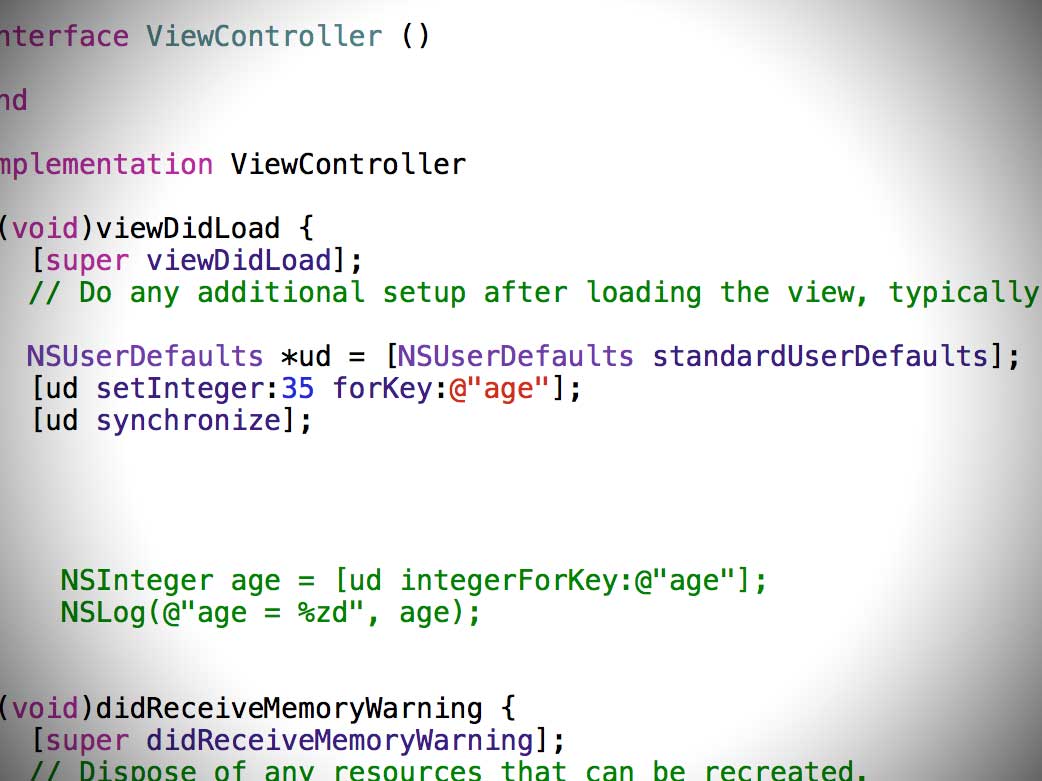
Xcode 6にて、NSUserDefaultsのplistファイルの在り処と、内容を確認・書き換え・削除する方法をメモしておこうと思います。
もし、より良い方法があったら@akio0911まで教えてください!
NSUserDefaultsの内容が書き込まれるplistファイルの在り処
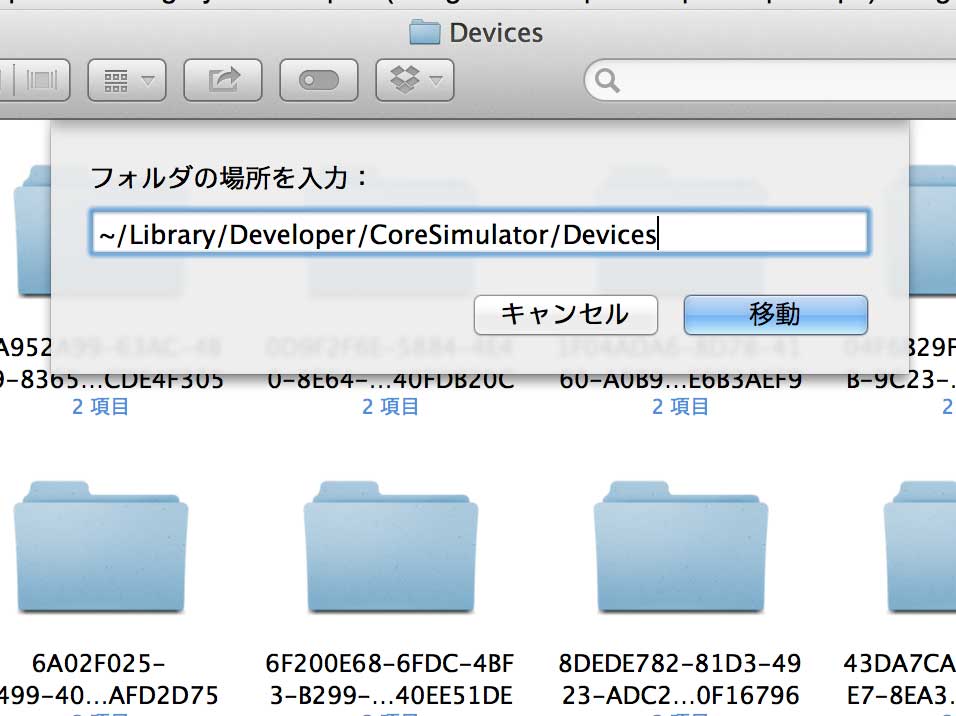
まずはFinderのメニューにある[移動]→[フォルダへ移動]を使って、”~/Library/Developer/CoreSimulator/Devices” を開きます。
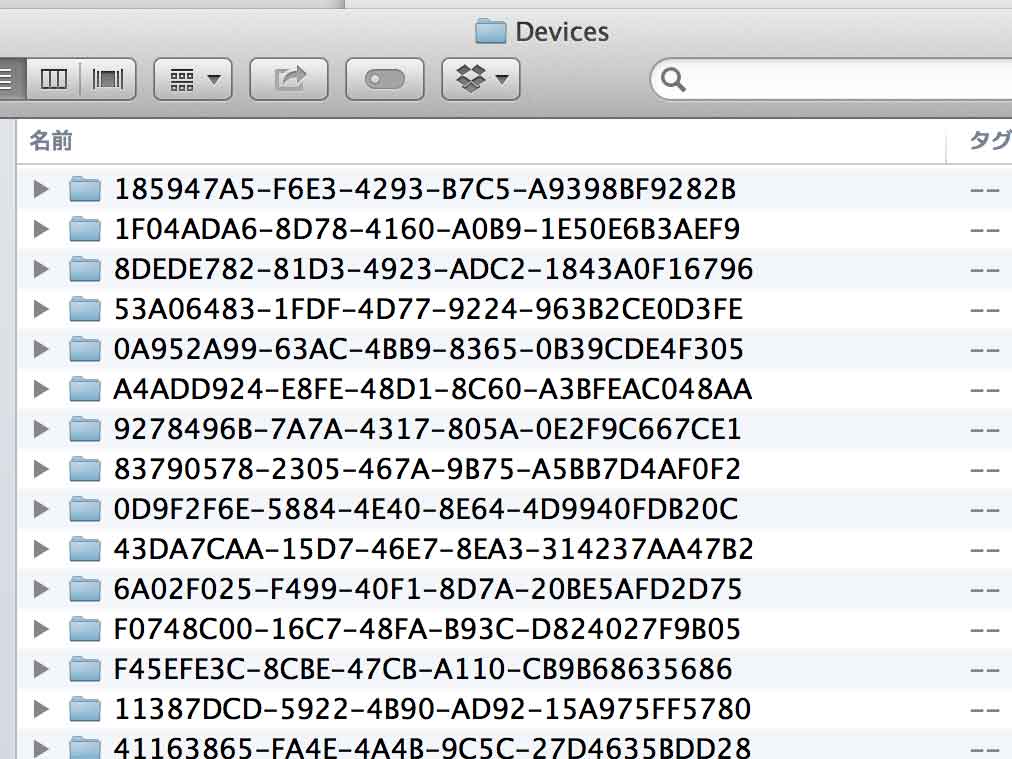
Devicesフォルダの中には、名前がえらく長いフォルダが並んでいます。このそれぞれのフォルダは、シミュレーターのデバイスに対応しています。
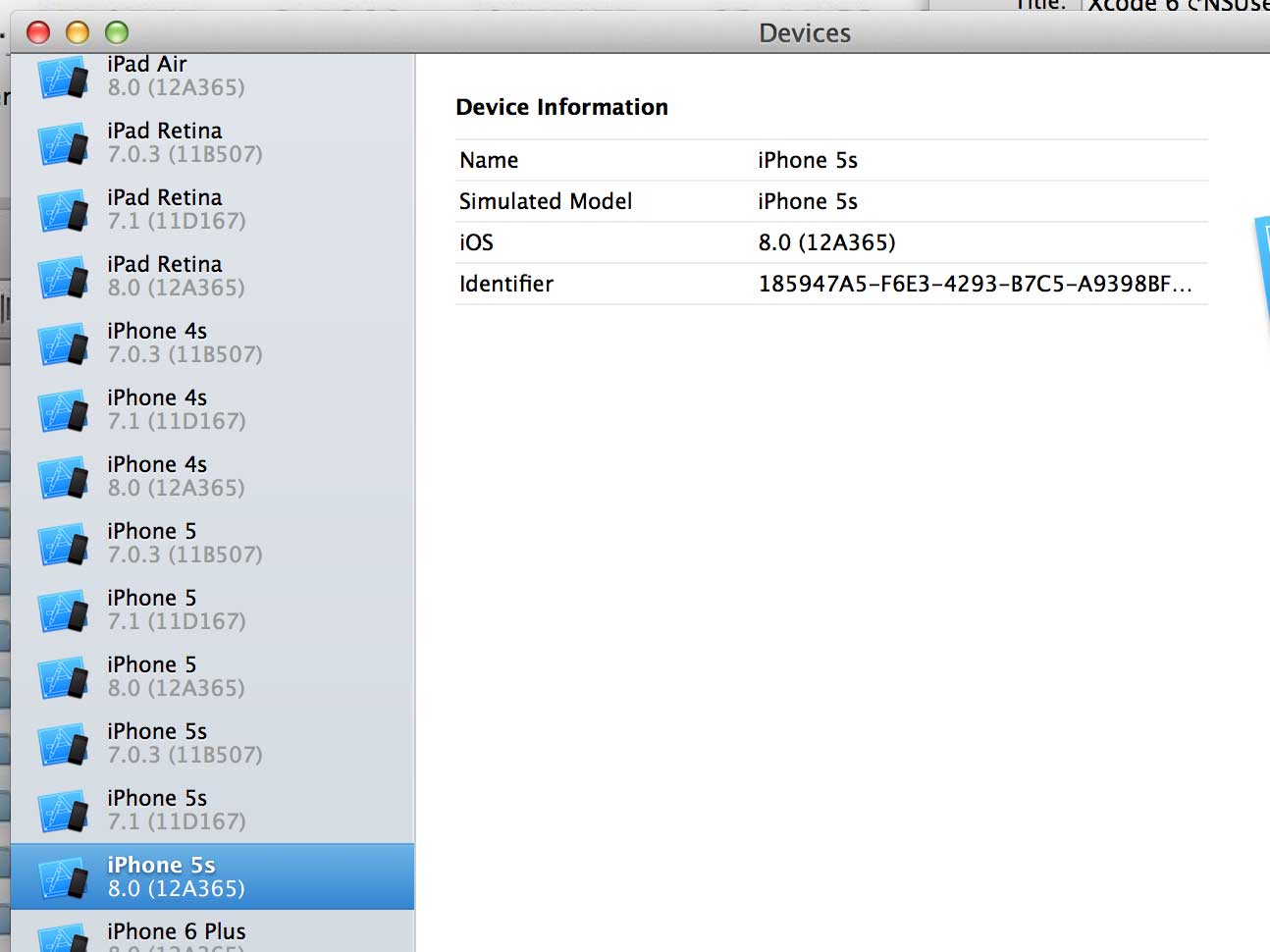
Xcode 6のメニューから[Window]→[Devices]を選ぶとシミュレーターのリストが出てきます。ここのIdentifierを見れば、どのデバイスがどのフォルダに対応しているのかが分かります。
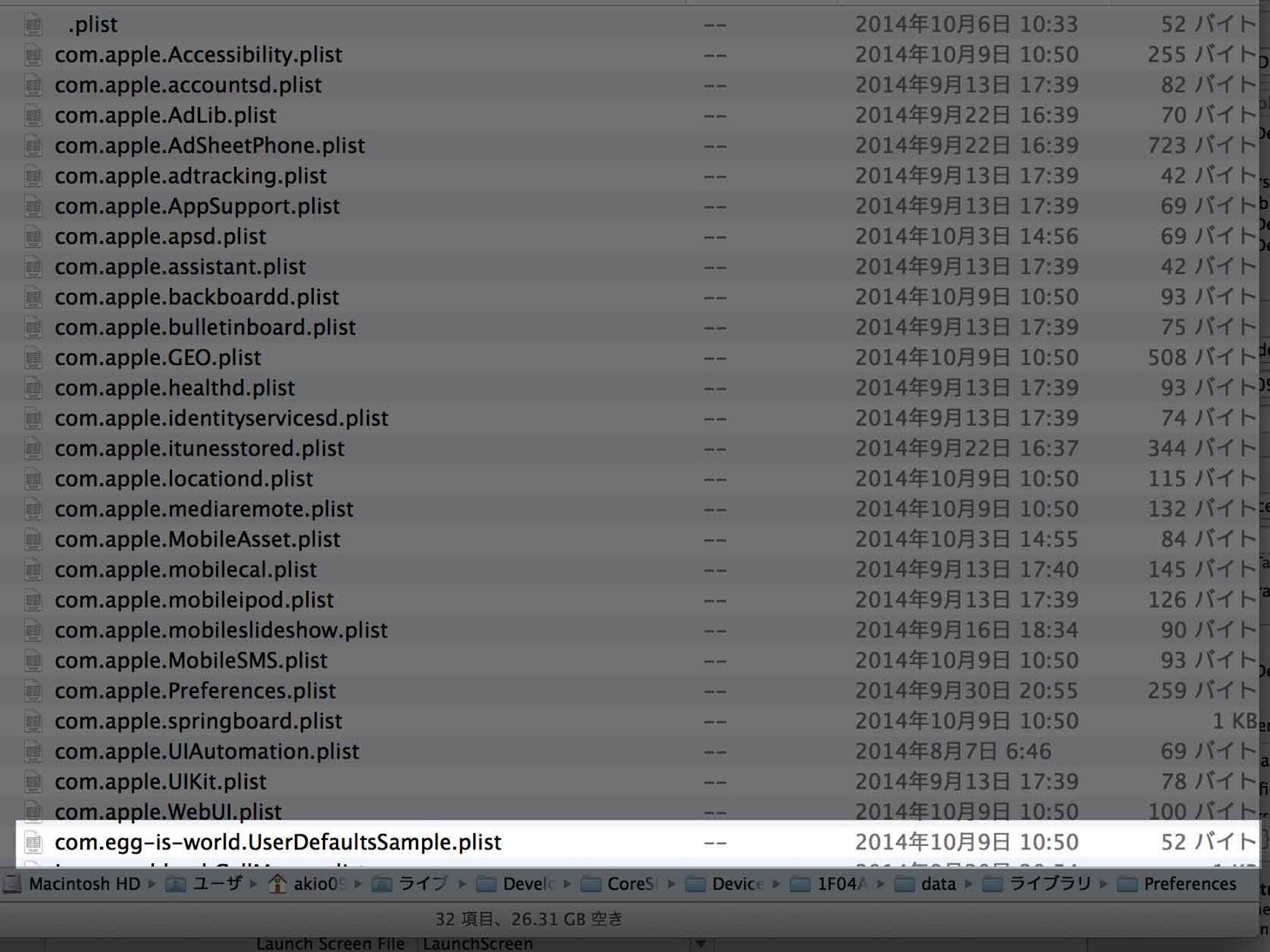
デバイスに対応するフォルダの中の、更に[data]→[ライブラリ]→[Preferences]フォルダの中に、NSUserDefaultsの内容が書き込まれたplistファイルがあります。アプリのBundle Identifierがファイル名となっています。
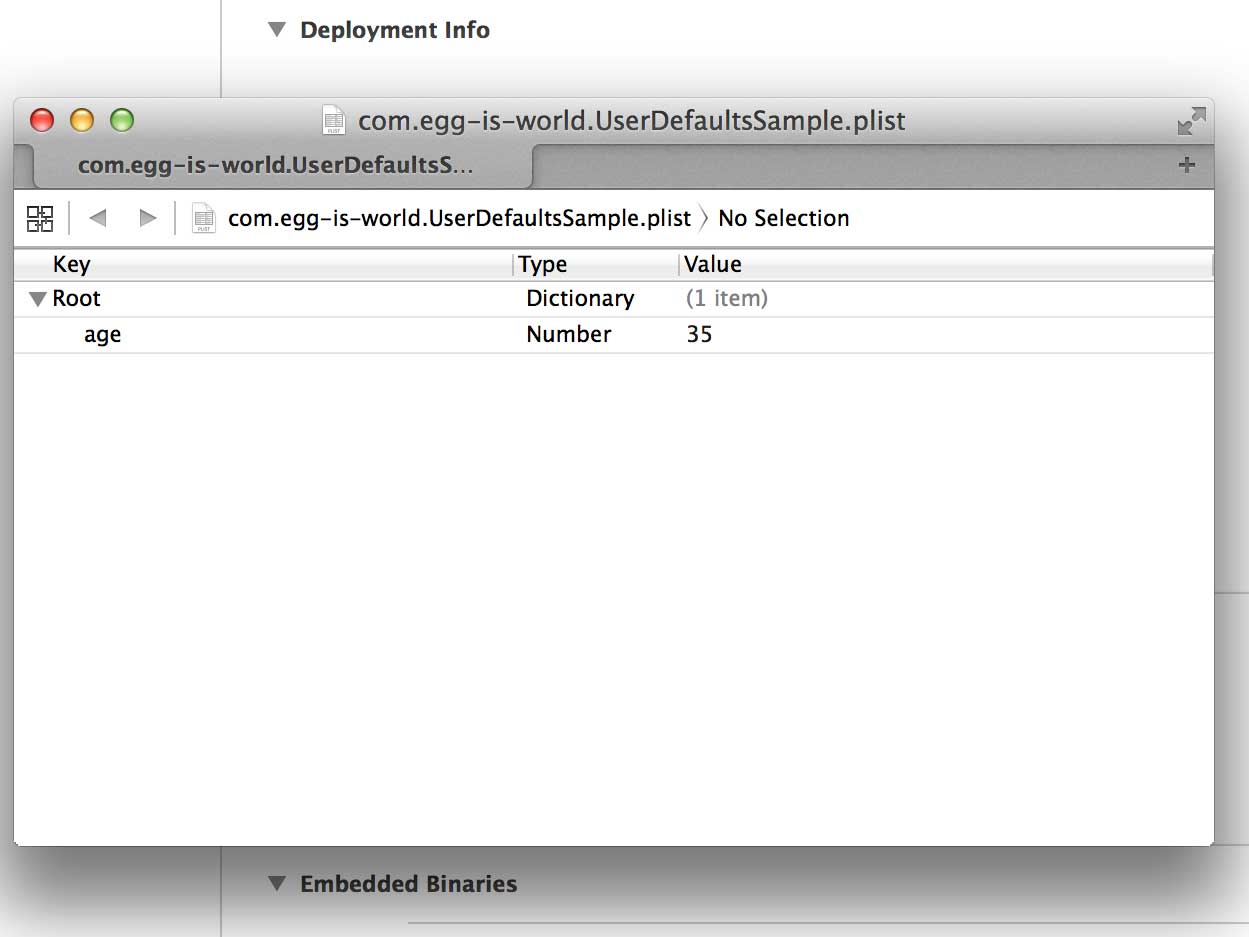
このplistファイルは “Apple binary property list” となっており、テキストエディタでは閲覧および編集ができません。ダブルクリックしてXcodeで開き、内容の確認&編集を行いましょう。
@akio0911はこう思った。
NSUserDefaultsを使っているアプリのデバッグやテストなどにぜひ役立ててみて下さい!


関連記事
この記事が気に入ったら「いいね!」しよう
Twitterで更新情報をゲット!









